Ardour Es
Configurar la línea de tiempo
Debido a que diferentes usuarios querrán utilizar Ardour para diferentes tareas, el modo en que el tiempo es medido en la aplicación puede ser cambiado. Los usuarios que crean obras de audio, documentales, reportajes o paisajes sonoros pueden desear utilizar Minutos y Segundos, por ejemplo, mientras aquellas bandas que graben o produzcan música electrónica utilizarán lo mas probablemente Compases y Pulsos. Los productores de vídeo encontrarán útil un Timecode (Código de tiempo) de cuadros-por-segundo, mientras que aquellos que deseen precisión extrema puede incluso querer usar Samples (Muestras). Todos estos pueden ser vistos en Ardour y utilizados como medios para organizar vuestras regiones y ediciones.
Relojes primario y secundario.
Hay dos relojes cerca de la parte superior de la Ventana de Editor la cual puede mostrar el tiempo en una cantidad de formatos: Timecode (Código de tiempo), Bars:Beats (Compases:Pulsos), Minutos:Segundos y Samples (Muestras). Click derecho para cambiar el formato de cada uno de los dos relojes.
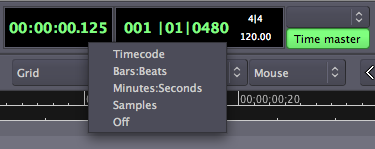
Modos de Ajuste
Los menús Modo de ajuste se encuentran justo bajo los relojes. Ellos controlan la cantidad de Subdivisión de la rejilla de tiempo, p. ejem.: la cantidad de "ajuste" que una Región de audio tiene para el tipo de rejilla que hayas escogido.
![]()
Cuando se selecciona Sin Rejilla, las Regiones pueden ser movidas alrededor libremente dentro de las Pistas. Cuando se selecciona Rejilla, las Regiones se "ajustarán" a Punto de Rejilla más cercano. Cuando se selecciona Magnético, las Regiones pueden moverse libremente pero se "ajustarán" a un Punto de Rejilla cuando se muevan muy cerca de uno.

El menú de Unidades medias se utiliza para seleccionar qué serán los puntos de Rejilla, tales como Beats (Pulsos), Bars (Compases), Marks (Marcas), Minutos, Segundos, varios aspectos del Timecode (Código de tiempo) SMPTE, o los bordes de las Regiones.
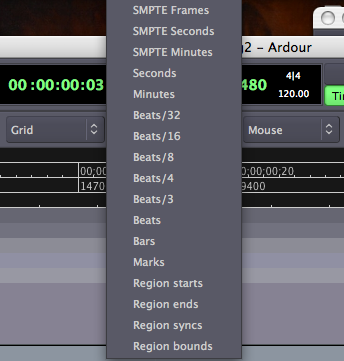
Línea de tiempo
La Línea de tiempo está ubicada bajo los menús de Modo de Ajuste, justo por encima del lienzo principal. Pinchando con el botón derecho en ello, puedes establecer las cajas de control para que muestren los diferentes tipos de información de tiempo.
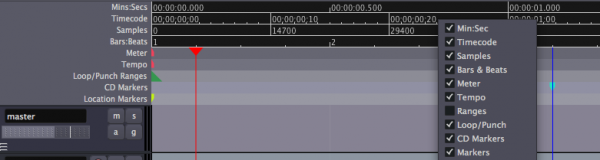
Minutos/Segundos
Para ver Minutos y Segundos en la línea de tiempo haz click-derecho en la línea de tiempo y selecciona Minutos:Segundos. Serás capaz de establecer la Rejilla bien a Segundos o Minutos.Compases/Pulsos
Para ver Compases y pulsos en la línea de tiempo, haz click-derecho en la línea de tiempo y selecciona Compases/Pulsos. Serás capaz de establecer la Rejilla bien a Compases, Pulsos o un conveniente múltiplo de pulsos, tales como 3, 4, 8, 16 o 32.
Es posible de poner una Métrica y Tempo para la sesión entera de Ardour, así como cambiarlos en puntos diferentes en la misma sesión. Para más información sobre esto, por favor mira el capítulo Configurando la Métrica.
Timecode (Código de tiempo)
Para trabajar con el Timecode (Código de tiempo) de vídeo SMPTE, primero necesitas establecer las fps del Código de tiempo (Cuadros por segundo). Esto puede encontrar se en el menú principal de Ardour bajo Opciones > Sinc. >Timecode fps (Cuadros por segundo de Código de tiempo).
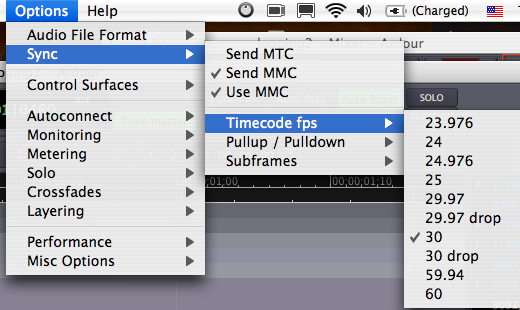
Una vez que hayas hecho esto, asegúrate de que haces visible la regla del Timecode (Código de tiempo) haciendo click-derecho en la Línea de tiempo y comprobando la caja de Código de Tiempo. Serás capaz de establecer la Rejilla a cuadros SMPTE, segundos SMPTE y minutos SMPTE.